■概要
Wixで運営するWebサイトのフォームから問い合わせや申し込みがあった際、その都度Jootoへ手作業でタスク登録をしていませんか?この作業は単純ですが、入力の手間がかかるだけでなく、転記ミスや対応漏れのリスクも伴います。このワークフローを活用すれば、Wixフォームが送信されると自動でJootoにタスクが追加されるため、手作業による手間やミスをなくし、スムーズなタスク管理を実現できます。
■このテンプレートをおすすめする方
■このテンプレートを使うメリット
■フローボットの流れ
※「トリガー」:フロー起動のきっかけとなるアクション、「オペレーション」:トリガー起動後、フロー内で処理を行うアクション
■このワークフローのカスタムポイント
■注意事項


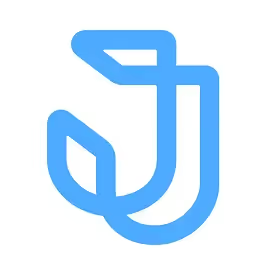

 タスクが作成されたら
タスクが作成されたら
 プロジェクトが作成されたら
プロジェクトが作成されたら
 Webhookを受信したら
Webhookを受信したら
 フォームが送信されたら
フォームが送信されたら
 タスクの期限が切れたら
タスクの期限が切れたら
 受信トレイメッセージを受信したら
受信トレイメッセージを受信したら
 連絡先がセグメントに追加されたら
連絡先がセグメントに追加されたら
 見積書が送信されたら
見積書が送信されたら
 請求書が送信されたら
請求書が送信されたら
 Webhookを受信したら
Webhookを受信したら
 タスクを追加
タスクを追加
 タスク情報を取得
タスク情報を取得
 タスクを更新
タスクを更新
 タスクをアーカイブ
タスクをアーカイブ
 タスクにコメントを追加
タスクにコメントを追加
 タスクを移動
タスクを移動
 コメントで添付ファイルを送信
コメントで添付ファイルを送信
 タスクを検索
タスクを検索
 プロジェクトの一覧を取得
プロジェクトの一覧を取得
 プロジェクトにメンバーを追加
プロジェクトにメンバーを追加
 チェックリストを追加
チェックリストを追加
 チェックリスト情報を更新
チェックリスト情報を更新
 チェックリストを削除
チェックリストを削除
 チェックリストの一覧を取得
チェックリストの一覧を取得
 チェックリストにアイテムを追加
チェックリストにアイテムを追加
 チェックリストのアイテム情報を更新
チェックリストのアイテム情報を更新
 チェックリストのアイテムを削除
チェックリストのアイテムを削除
 チェックリストのアイテム一覧を取得
チェックリストのアイテム一覧を取得
 タスクが作成されたら
タスクが作成されたら プロジェクトが作成されたら
プロジェクトが作成されたら Webhookを受信したら
Webhookを受信したら タスクを追加
タスクを追加 タスク情報を取得
タスク情報を取得 タスクを更新
タスクを更新 タスクをアーカイブ
タスクをアーカイブ タスクにコメントを追加
タスクにコメントを追加 タスクを移動
タスクを移動 コメントで添付ファイルを送信
コメントで添付ファイルを送信 タスクを検索
タスクを検索 プロジェクトの一覧を取得
プロジェクトの一覧を取得 プロジェクトにメンバーを追加
プロジェクトにメンバーを追加 チェックリストを追加
チェックリストを追加 チェックリスト情報を更新
チェックリスト情報を更新 チェックリストを削除
チェックリストを削除 チェックリストの一覧を取得
チェックリストの一覧を取得 チェックリストにアイテムを追加
チェックリストにアイテムを追加 チェックリストのアイテム情報を更新
チェックリストのアイテム情報を更新 チェックリストのアイテムを削除
チェックリストのアイテムを削除 チェックリストのアイテム一覧を取得
チェックリストのアイテム一覧を取得 添付ファイルの一覧を取得
添付ファイルの一覧を取得 フォームが送信されたら
フォームが送信されたら タスクの期限が切れたら
タスクの期限が切れたら 受信トレイメッセージを受信したら
受信トレイメッセージを受信したら 連絡先がセグメントに追加されたら
連絡先がセグメントに追加されたら 見積書が送信されたら
見積書が送信されたら 請求書が送信されたら
請求書が送信されたら Webhookを受信したら
Webhookを受信したら